Microsoft Teams용 Dynamics 365 앱으로 향상된 협업 환경
이 문서에서는 Microsoft Teams와의 향상된 협업을 사용하고 Dynamics 365 Customer Engagement 앱에서 레코드 또는 보기를 팀 채널에 연결하는 방법에 대한 정보를 제공합니다.
라이선스 및 역할 요구 사항
| 요구 사항 유형 | 반드시 필요 |
|---|---|
| 라이선스 |
추가 정보: |
| 보안 역할 |
추가 정보: 주요 영업 역할 |
개요
레코드 또는 보기 페이지에서 공동 작업 버튼을 사용하면 쉽게 Dynamics 365 내의 Customer Engagement 앱(Dynamics 365 Sales, Dynamics 365 Customer Service, Dynamics 365 Field Service, Dynamics 365 Marketing 또는 Dynamics 365 Project Service Automation) 레코드를 연결하거나 Microsoft Teams 채널을 볼 수 있습니다. 단계별 프로세스를 통해 선택한 레코드 또는 보기를 Microsoft Teams 채널에 연결할 수 있습니다.
기본 공동 작업 경험을 사용하면 Microsoft Teams 내에서만 레코드 또는 보기를 팀 채널에 고정할 수 있습니다. 향상된 공동 작업 경험에는 기본 공동 작업 경험의 모든 것이 포함되어 있으며 Dynamics 365 내의 Customer Engagement 앱(예: Dynamics 365 Sales 및 Dynamics 365 Customer Service)에서 작업하는 동안 레코드 연결을 고정하거나 팀 채널을 볼 수 있습니다.
Dynamics 365 내의 Customer Engagement 앱에서 레코드 연결 또는 팀 채널 보기
고객 참여 앱(예: Dynamics 365 Sales 또는 Dynamics 365 Customer Service)에서 레코드 또는 보기를 엽니다.
명령 모음에서 공동 작업을 선택합니다.
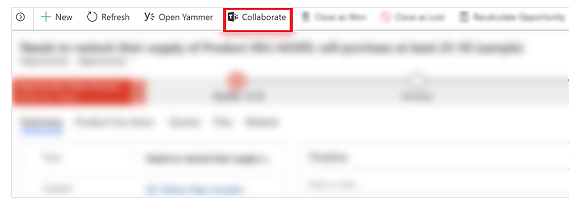
Microsoft Teams와 공동 작업창에 다음 중 하나가 표시됩니다.
채널이 없는 경우: 시작을 선택하여 현재 레코드 또는 보기를 모든 팀 채널에 연결할 수 있습니다.
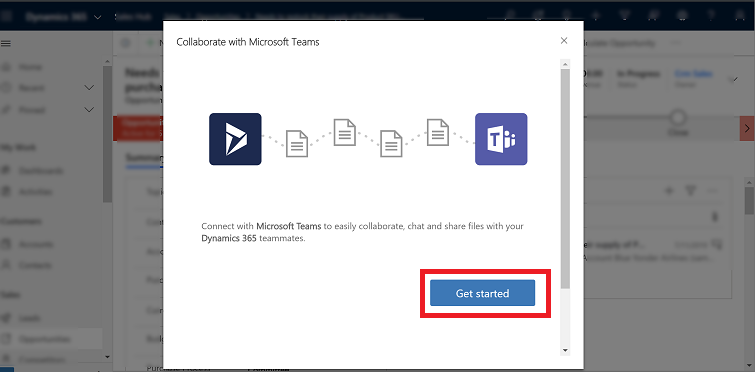
이미 연결된 채널이 있는 경우: 목록에서 채널을 선택한 다음 공동 작업 시작을 선택합니다. Microsoft Teams가 열리고 선택한 채널로 이동합니다. 또는 새 연결 만들기를 선택하여 현재 레코드 또는 보기를 새 팀 채널에 연결합니다.

노트
해당 팀의 담당자 또는 구성원이 아닌 기존의 연결된 팀 채널을 선택한 경우 Microsoft Teams가 열리면 참여를 선택하여 채널에 추가하는 요청을 보냅니다.
시작하기 또는 새 연결 만들기를 선택하면 연결 프로세스가 시작됩니다.
1단계:기존 팀을 선택하거나 새로 만드세요.
소속된 기존 팀을 선택한 후 다음을 선택합니다.

또는 새 팀을 만듭니다.
새 팀 만들기를 선택합니다.
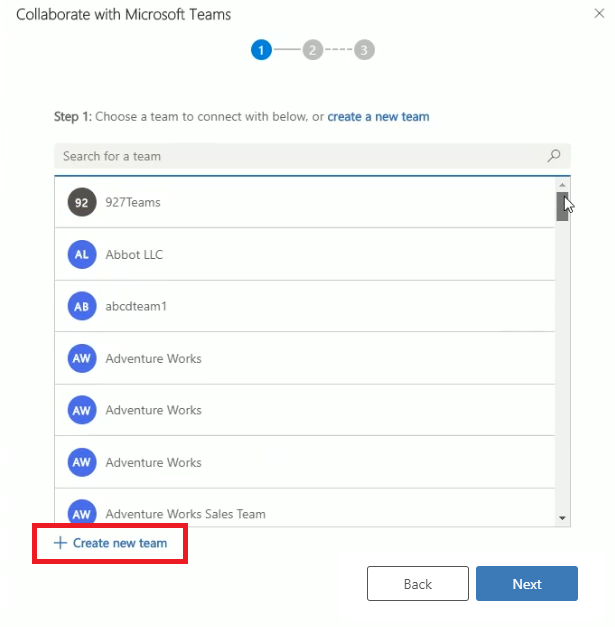
팀 이름을 입력하고 다음을 선택합니다. 관리자가 Teams에 대해 민감도 레이블을 사용한 경우 Sensitivity 필드가 표시됩니다. 목록에서 민감도 레이블을 선택합니다. 레이블 위로 마우스를 가져가면 레이블에 대한 자세한 정보를 얻을 수 있는 도구 설명이 표시됩니다. 비공개 팀 만들기를 선택하여 팀 소유자만 구성원을 추가할 수 있도록 합니다.
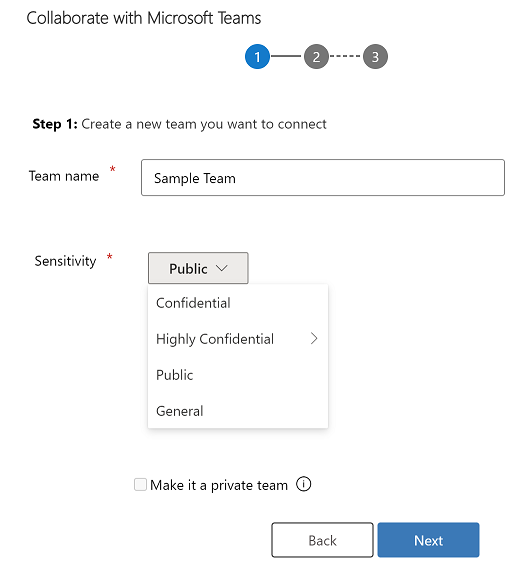
2단계: 기존 채널을 선택한 다음, 다음 또는 새 채널 만들기를 선택하여 새 채널을 만듭니다.

노트
새 팀을 만들면 시스템에서 자동으로 이름이 일반인 채널을 만듭니다. 일반 채널에 현재 레코드를 연결한 다음 다음을 선택하거나 새 채널 만들기를 선택하여 새로 만든 팀 아래에 새 채널을 만들 수 있습니다.
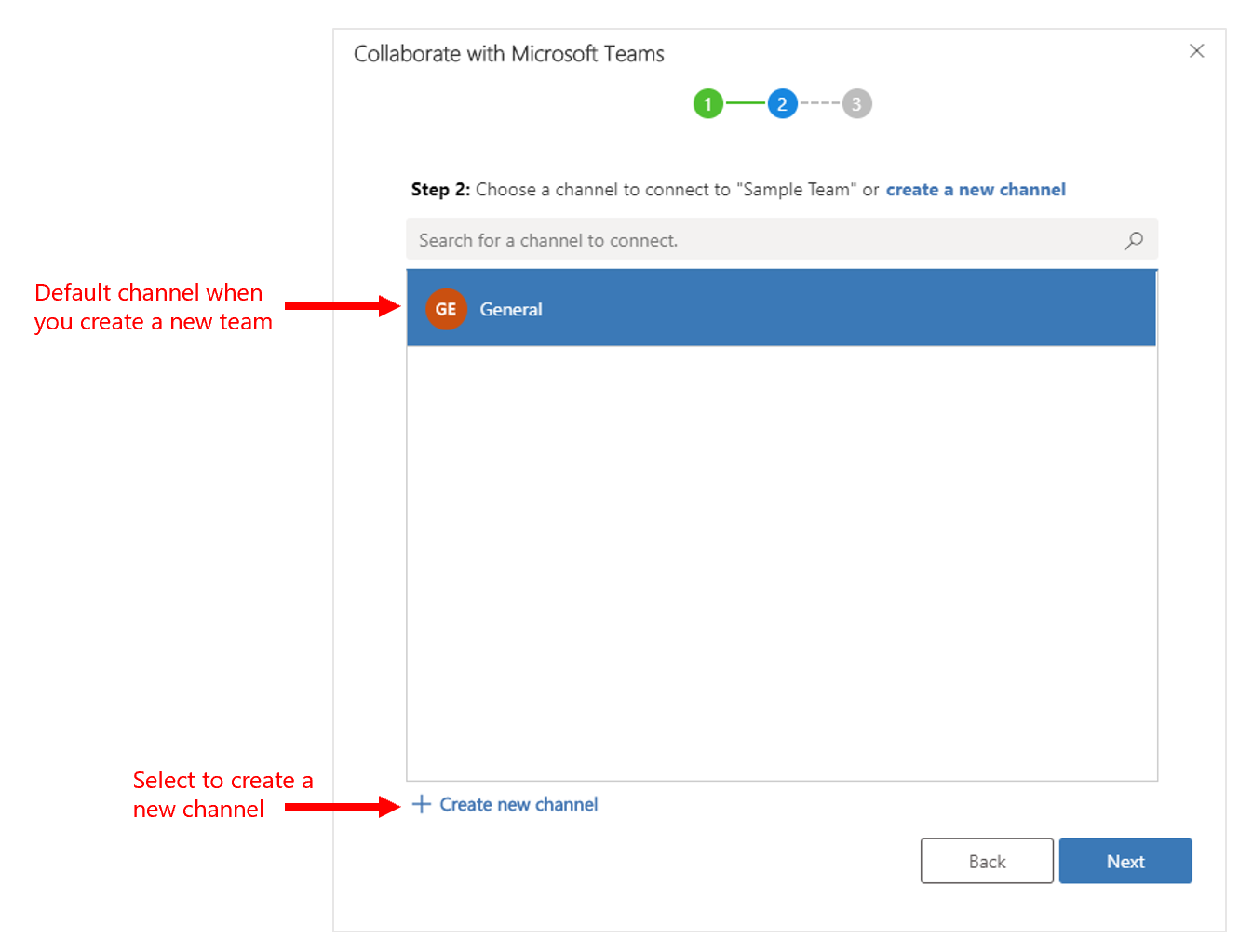
3단계: 선택한 팀의 소유자인 경우 해당 레코드를 소유하거나 레코드를 공유한 추천 팀원을 팀 구성원 그룹에 추가할 수 있습니다. 목록에서 나열된 일부 또는 전체 팀원을 선택합니다. 검색 옵션을 사용하여 목록에서 팀원을 찾을 수도 있습니다. 완료되면 마침을 선택합니다.
노트
고객 참여 앱 레코드에 연결하는 동안 선택한 팀의 소유자인 경우에만 이 단계가 표시됩니다. Customer Engagement 앱 보기를 Microsoft Teams 채널에 연결하는 경우 이 단계를 건너 뜁니다. 레코드를 공유하는 방법에 대한 자세한 내용은 레코드 할당 또는 공유를 참조하십시오.

연결 프로세스가 완료되면 시스템이 Microsoft Teams를 열고 연결한 채널로 이동합니다.